- ज़िप फ़ाइल नहीं मिली या कोई पठन अनुमति त्रुटि आपकी परिस्थितियों के आधार पर कई प्रकार की समस्याएँ पैदा कर सकती है।
- इस त्रुटि के प्रकट होने का सबसे संभावित कारण या तो एक दोषपूर्ण विंडोज इंस्टॉलेशन या प्रोग्राम के बीच संघर्ष है।
- हमारे व्यापक को बुकमार्क करने में संकोच न करें विंडोज 10 खंड भविष्य में त्वरित पहुँच के लिए।
- हमारी एन्क्रिप्शन और डेटा सुरक्षा हब आपको इस विषय पर अन्य उपयोगी मार्गदर्शिकाओं तक पूर्ण पहुंच प्रदान करता है।
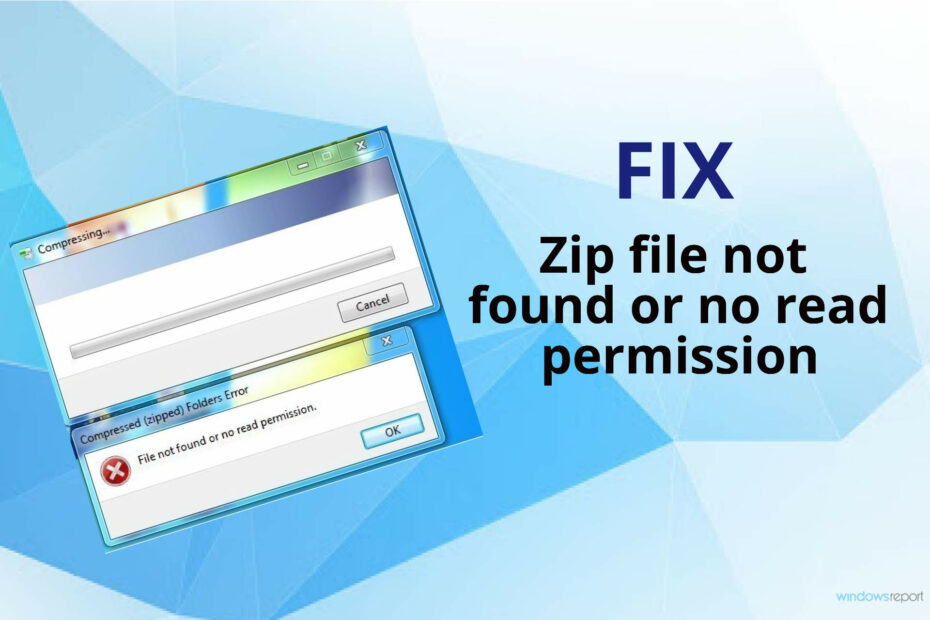
यह सॉफ़्टवेयर आपके ड्राइवरों को चालू रखेगा, इस प्रकार आपको सामान्य कंप्यूटर त्रुटियों और हार्डवेयर विफलता से सुरक्षित रखेगा। 3 आसान चरणों में अब अपने सभी ड्राइवरों की जाँच करें:
- ड्राइवर फिक्स डाउनलोड करें (सत्यापित डाउनलोड फ़ाइल)।
- क्लिक स्कैन शुरू करें सभी समस्याग्रस्त ड्राइवरों को खोजने के लिए।
- क्लिक ड्राइवर अपडेट करें नए संस्करण प्राप्त करने और सिस्टम की खराबी से बचने के लिए।
- DriverFix द्वारा डाउनलोड किया गया है 0 इस महीने पाठकों।
मुठभेड़ज़िप फ़ाइल नहीं मिला या पढ़ने की अनुमति नहीं हैत्रुटि बहुत कष्टप्रद हो सकता है, खासकर यदि आप संग्रह करने का प्रयास कर रहे हैं
फ़ाइल एक फ़ोल्डर से जो काम करने वाला है।त्रुटि प्रकट होता है जब भी आप किसी फ़ोल्डर को आसानी से संपीड़ित करने के लिए राइट-क्लिक उप-मेनू का उपयोग करने का प्रयास करते हैं। यहाँ एक उपयोगकर्ता को इस समस्या के बारे में क्या कहना है माइक्रोसॉफ्ट उत्तर मंच:
विंडोज 10 में अपग्रेड करने के बाद से मैं एक्सप्लोरर विकल्पों का उपयोग करके ज़िप्ड फोल्डर नहीं बना पाया हूं को भेजें और संपीड़ित (ज़िप) फ़ोल्डर. दी गई त्रुटि है फ़ाइल नहीं मिली या पढ़ने की अनुमति नहीं है.
यह त्रुटि रूट निर्देशिका से दूर फ़ोल्डरों के लिए हो रही है सी: हालांकि सबफ़ोल्डर्स के लिए ऐसा प्रतीत नहीं होता है।
इस त्रुटि के समाधान के बारे में अधिक जानने के लिए, इस मार्गदर्शिका को पूरा पढ़ें।
मैं विंडोज 10 पर जिप फाइल नहीं मिली या नो रीड परमिशन एरर को कैसे ठीक कर सकता हूं?
1. विनज़िप का प्रयोग करें
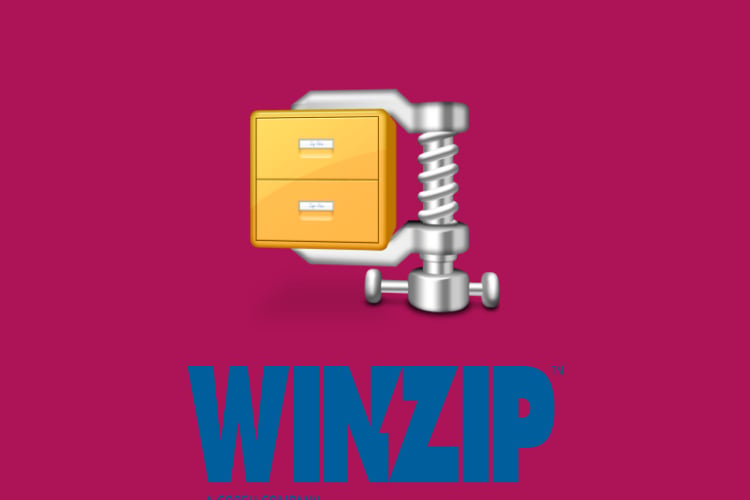
यह शक्तिशाली सॉफ़्टवेयर सामान्य उप-मेनू को एक द्वारा बनाए गए के साथ बदलकर इस समस्या को एक बार और सभी के लिए हल करता है WinZip.
जो विशेषता सबसे अलग है वह है यूजर इंटरफेस की बहुमुखी प्रतिभा और उपयोग में आसानी, जिससे आप किसी भी विकल्प तक बहुत जल्दी पहुंच सकते हैं।
इस सरल सॉफ़्टवेयर में शामिल सुविधाओं की अधिकता के बीच, आपको संग्रह बनाने, मर्ज करने और विभाजित करने के लिए अद्भुत प्रसंस्करण गति मिलती है, जैसे बाजार में कोई अन्य सॉफ़्टवेयर नहीं है।
यह भी उल्लेखनीय है कि यह सॉफ़्टवेयर आपको अपनी फ़ाइलों को एन्क्रिप्ट करने में सक्षम बनाता है, और इसके साथ निर्बाध रूप से काम करता है एक अभियान, ड्रॉपबॉक्स, और गूगल हाँकना.
pesky Zip फ़ाइल नहीं मिली या कोई पठन अनुमति समस्या को हल करने के लिए, आपको बस इन चरणों का पालन करना है:
- विनज़िप डाउनलोड और इंस्टॉल करें.
- अपनी हार्ड-ड्राइव पर फ़ोल्डर/फ़ाइल स्थान पर नेविगेट करें।
- उस फ़ाइल/फ़ाइलों का चयन करें जिसे आप संग्रह में जोड़ना चाहते हैं।
- चयन पर राइट-क्लिक करें और WinZip विकल्प पर होवर करें।
- ज़िप फ़ाइल में जोड़ें/स्थानांतरित करें चुनें।
- संग्रह को आसानी से बनाने के लिए ऑन-स्क्रीन निर्देशों का पालन करें।

WinZip
आज ही इस शक्तिशाली सॉफ्टवेयर का उपयोग करके जिप फाइल नॉट फाउंड एरर का समाधान करें!
अब समझे
2. एक नया उपयोगकर्ता खाता बनाएँ
- दबाएं शुरुआत की सूची और चुनें समायोजन.
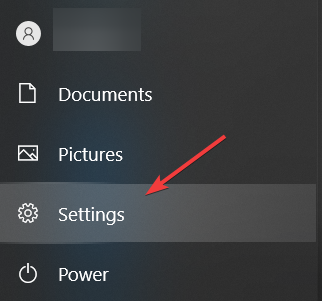
- चुनते हैं हिसाब किताब, और फिर क्लिक करें अन्य उपयोगकर्ता खाते विकल्प।

- का चयन करें एक खाता जोड़ें.
- एक उपयोगकर्ता नाम टाइप करें और दबाएं अगला.
- क्लिक खत्म हो.
ध्यान दें: यह प्रक्रिया पूरी होने के बाद, आप बस उस खाते से लॉग आउट कर सकते हैं जिसका आप वर्तमान में उपयोग कर रहे हैं, और अपने द्वारा अभी बनाए गए नए खाते में लॉग इन करें।
3. किसी अन्य प्रोग्राम में खुली हुई किसी भी फाइल को बंद करें

कुछ उपयोगकर्ताओं ने उल्लेख किया है कि समस्या किसी अन्य प्रोग्राम में खोली गई फ़ाइल के कारण हुई थी जो उस निर्देशिका में पाई जाती है जिसमें आप ज़िप फ़ाइल बनाने का प्रयास कर रहे हैं।
इस समस्या को हल करने के लिए, आप बस पृष्ठभूमि में चल रहे सभी सॉफ़्टवेयर को बंद करना सुनिश्चित कर सकते हैं, या सुनिश्चित कर सकते हैं कि स्थान उपयोग में नहीं है।
4. अपने पीसी को पुनरारंभ करें

भले ही यह आसान होने के लिए एक समाधान की तरह लग सकता है, कभी-कभी इस गाइड में उल्लिखित समस्या कुछ रजिस्ट्री फ़ाइलों के कारण होती है जिन्हें ठीक से ताज़ा नहीं किया गया है।
इस कारण से, और क्योंकि उपयोगकर्ताओं को इस पद्धति के बारे में अच्छी प्रतिक्रिया मिली थी, अपने लैपटॉप/पीसी को पुनरारंभ करना, और फिर उन्हीं चरणों का प्रयास करना जो त्रुटि का कारण बनते हैं, जिसके परिणामस्वरूप फ़ाइलों को बिना संग्रहीत किया जा सकता है मुद्दे।
5. विंडोज़ को फिर से स्थापित करें

कुछ उपयोगकर्ताओं के मामले में, ऐसा लगता है कि समस्या उनके द्वारा विंडोज 10 स्थापित करने के तरीके के कारण हुई थी।
यदि आप जानते हैं कि आपने पिछले विंडोज ओएस से विंडोज 10 में अपग्रेड किया है, और क्लीन इंस्टाल नहीं किया है, तो यह समस्या का कारण हो सकता है।
भले ही यह एक अधिक समाधान है, यह विधि आपको घंटों की परेशानी से बचा सकती है, भले ही इसका मतलब है कि विंडोज इंस्टॉलेशन प्रक्रिया पूरी होने की प्रतीक्षा कर रहा है।
हमें उम्मीद है कि इस गाइड ने इस मुद्दे को हमेशा के लिए हल करने में मदद की है।
यदि आपके पास कोई सुझाव है, या यदि आप केवल अपना अनुभव हमारे साथ साझा करना चाहते हैं, तो इस गाइड के नीचे दिए गए टिप्पणी अनुभाग का उपयोग करने में संकोच न करें।
![बड़े फ़ोल्डर को कई फ़ोल्डरों में कैसे विभाजित करें [पूर्ण गाइड]](/f/076433c542029f336d53de6f179595ff.png?width=300&height=460)

![[हल किया गया] ७z कमांड पहचाना नहीं गया / ७z.exe गुम है](/f/4b0f3b7edd129b308107eb7acdfc82ec.jpg?width=300&height=460)